Workspace
Crie seu workspace como c:\temp (ou alguma pasta criada por você em c:\temp)
Workbench
Você irá trabalhar no Workbench, que é a parte visível da plataforma (interface gráfica de usuário).
As orientações abaixo foram extraídas de um tutorial sobre o Eclipse disponível em http://hotwork.sourceforge.net/hotwork/manual/eclipse/eclipse-user-guide.html
Como criar um projeto Java simples, onde o código fonte esta separado na sua
pasta de "saída'.
Criação do projeto Java:
O primeiro projeto Java
Como criar um projeto Java simples, onde o código fonte esta separado na sua pasta de "saída'.
Criação do projeto Java:
Não importa se será criado um novo projeto ou será importado um projeto existente, é necessário criar um projeto Java no Eclipse antes.
No matter if you want to start an all new project or want to import an existing one - you need to create an Eclipse Java project first.
- Abrir a perspectiva Java
- Abrir o assistente 'New Java Project'.
Existem várias maneiras de iniciar esse assistente. A mais fácil é pressionando o botão na toolbar.
Também pode ser escolhido'File -> New -> Project'para obter um dialogo que deixa escolher'Java project'.
O dialogo'New Java Project':
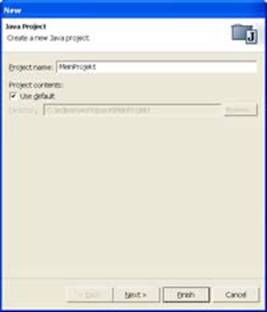
- Escolha um nome para o seu projeto, ex. "MeuProjeto". O padrão para a pasta do projeto é workspace_home/MeuProjeto .
- Pressine 'Next'. O dialogo 'New Java Settings' aparecerá:
Com esse dialogo será editado o arquivo .classpath do projeto.
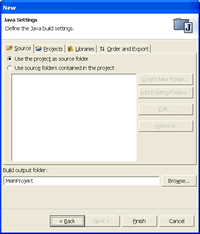
A tab 'Source' serve para especificar pastas que contenham recursos Java (arquivos .java). - Selecione o radio button 'Use source folders contained in the project'.
- Pressione o botão 'Create New Folder'. O dialogo 'New
Source Folder' aparecerá:
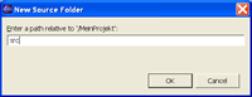
- Digite "src" no textfield.
- Pressine 'OK'. O dialogo 'Source Folder Added' aparecerá:
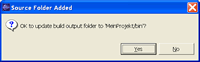
- Pressione 'Yes'. A pasta de saída para as classes
compiladas será especificada como workspace_home/MeuProjeto/bin
O dialogo 'New Java Settings' aparecerá:
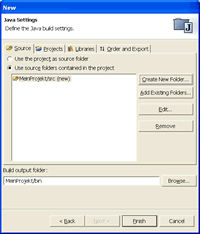
- Pressione 'Finish'.
A primeira classe Java
Criação da classe Java:
- Abra a perspectiva Java
- Abra o assistente 'New Java Class'.
Existem varias formas de iniciar o assistente, a mais fácil é pressionando o
botão ![]() na
toolbar.
na
toolbar.
Também pode ser escolhido 'File -> New -> Class' e será mostrado o
dialogo para escolher 'Java project'.
O dialogo 'New Java Class' aparecerá:
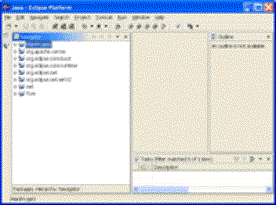
O primeiro botão chamado 'Browse' serve para selecionar a pasta para os códigos
fontes, no qual as classes serão criadas, nesse caso 'MeuProjeto/src'.
- Digite "test" como o nome do package Java. (Package)
- Digite "Test" como o nome da classe. (Name)
- Marque o checkbox 'public static void main(String[] args)'
Podem ser especificadas
superclasses e interfaces para implementação. Para o primeiro teste será criado
um simples método main.
O dialogo será:
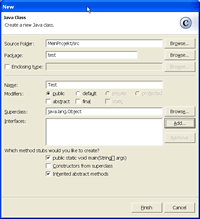
- Pressione 'Finish'
A nova classe será aberta no editor Java:
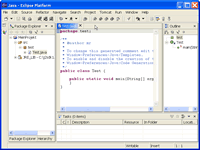
- Digite 'System.out.println("Hello world!");' no corpo do método main.
- Salve as mudanças para a nova classe. (Ctrl+S ou no menu)
Assim que ocorrer o salvamento, o código fonte será compilado. (Essa ação pode ser alterada em preferences)
Para executar a classe, será necessário configurar o launcher.
Configurando o Launcher - Executando um programa
Para executar o método main, será preciso configurar o launcher:
Como atalho pode ser escolhido 'Run As -> Java Application' e no menu dropdown 'Run'. Isso é totalmente suficiente para executar um programa simples (sem parâmetros etc.)
- Pressione o botão 'Run' na toolbar:
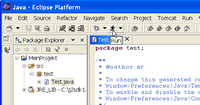
O dialogo 'Launch Configurations' aparecerá:
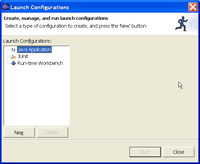
- Selecione 'Java Application' e pressione
'New'. A segunda parte do dialogo 'Launch Configurations'
aparecerá:
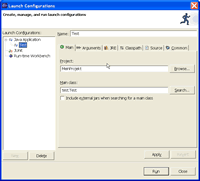
Várias configurações podem ser informadas (parâmetros para a VM, classpath, ações do workbench quando inicializado etc.). - Pressione 'Run'. A Console view da perspectiva Java
aparecerá contendo a saída padrão:
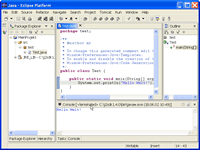
Pressionando o botão 'Run' a ultima ação será executada novamente, nesse
caso a classe 'Test'.
Será necessário criar uma nova configuração:
- Escolha 'Run' no menu dropdown:
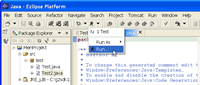
O seguinte dialogo 'Launch Configurations' aparecerá para completar a configuração:
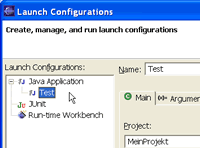
Selecione 'Java Application':
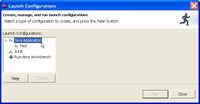
Pressione 'New'. A nova classe aparecerá no dialogo:
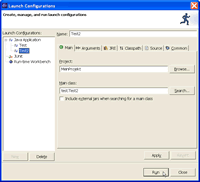
Pressione 'Run'.